Windows 辅助功能的功能和特性一直在缓慢增长。这带来了一些新功能,其中包括在系统上使用系统范围的实时字幕的能力。这是一项备受期待的功能,尤其是自去年其他平台开始包含该功能以来。让我们了解更多相关信息。
什么是 Windows 11 中的系统范围实时字幕?
顾名思义,系统范围的实时字幕可以帮助您为系统上当前播放的任何音频生成字幕。
对于听力受损的用户来说,这是一项至关重要的辅助功能,也可用于在不受支持的应用程序中生成字幕。
您还可以使用实时字幕来转录音频文件并辨别出听不见的音频。系统范围的实时字幕与 Windows 11 22H2 开箱即用捆绑在一起,如果您的系统上当前安装了更新,您就可以开始使用它们。
实时字幕在本地处理您的语音数据和其他音频文件。您的数据永远不会与 Microsoft 服务器共享,也永远不会上传到云端。您可以阅读有关实时字幕隐私声明的更多信息:这个链接。
有关的:
如何启用系统范围的实时字幕
下面介绍了如何在 Windows 11 上启用系统范围的实时字幕。
要求:
- 互联网连接
指导:
按Windows + i然后单击无障碍。

点击字幕在下面听力。
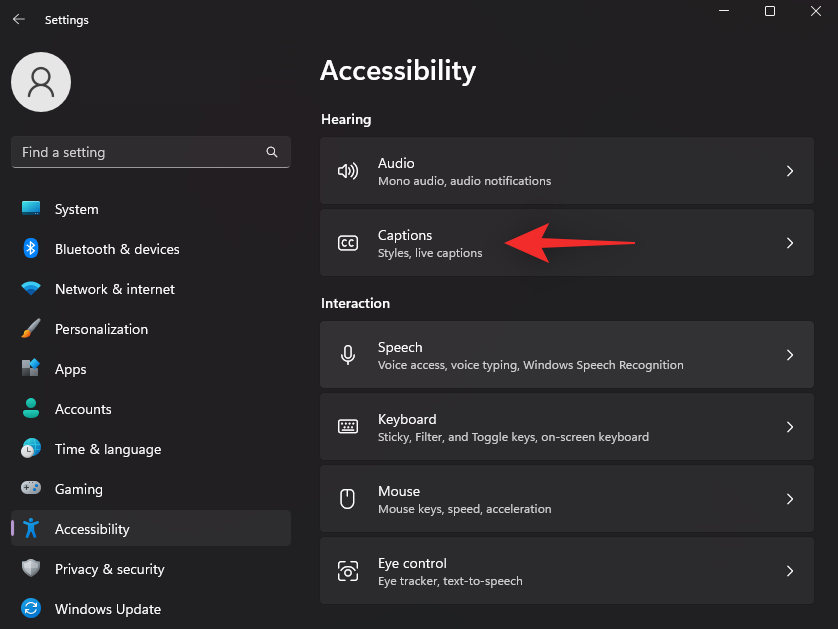
现在打开开关实时字幕。
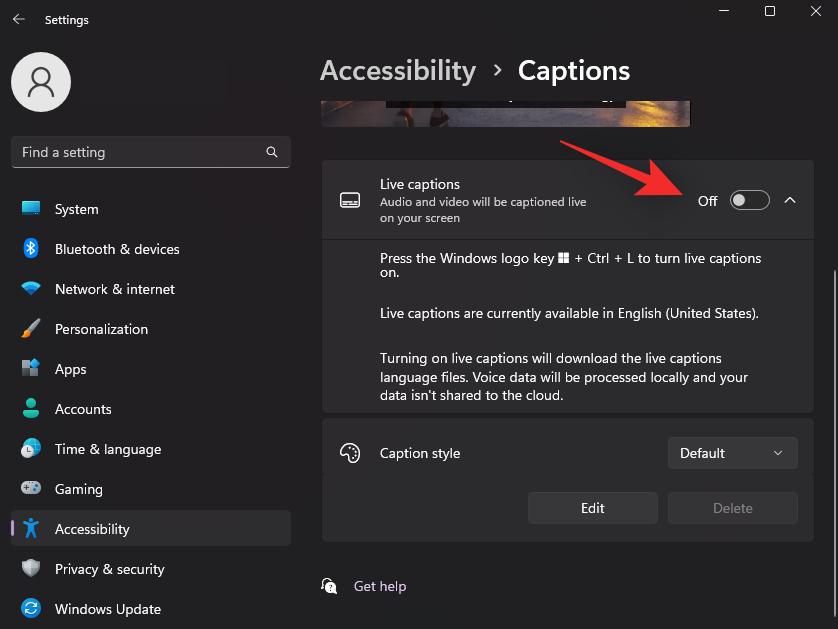
点击下载在顶部。这将允许 Windows 下载系统上实时字幕所需的必要语言文件。
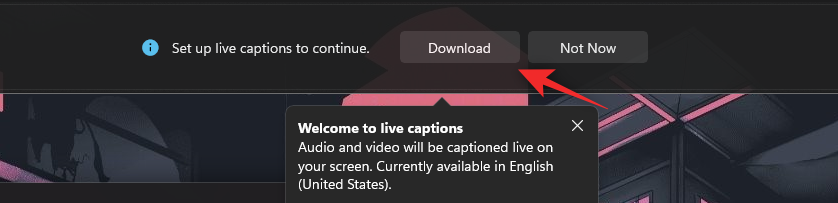
下载必要的文件后,屏幕顶部将显示准备好字幕。

您现在可以使用以下部分在系统上自定义和使用实时字幕。
有关的:
如何访问系统范围内的实时字幕
您可以通过两种方式访问 Windows 11 上的系统范围的实时字幕。根据您当前的要求,请遵循以下任一方法。
方法 1:使用键盘快捷键
按Windows + Ctrl + L键盘上的 可以在 Windows 中的任何位置打开实时字幕。
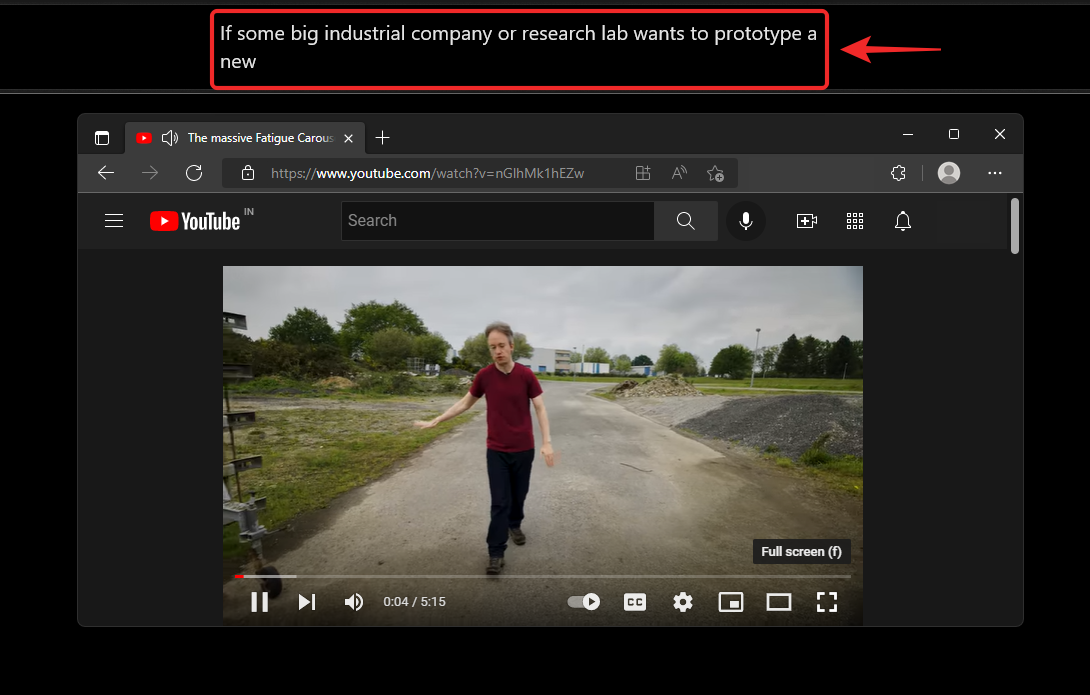
Windows 应自动开始为系统上当前播放的音频添加字幕。
方法 2:使用快速访问设置
按Windows + A访问系统上的快速设置。单击编辑图标。
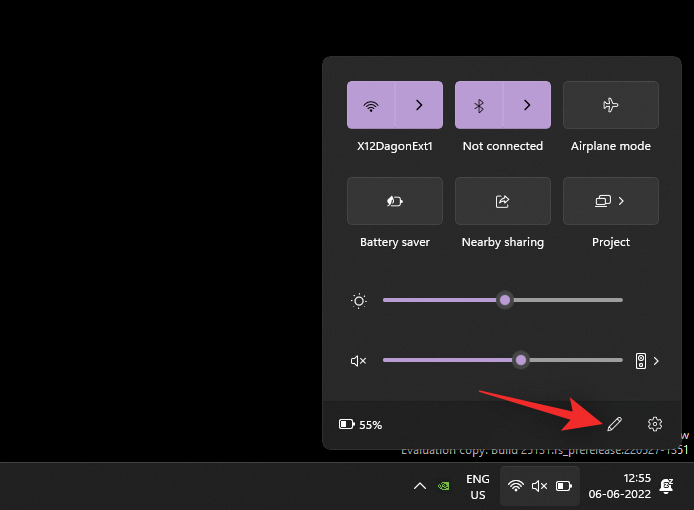
点击添加。
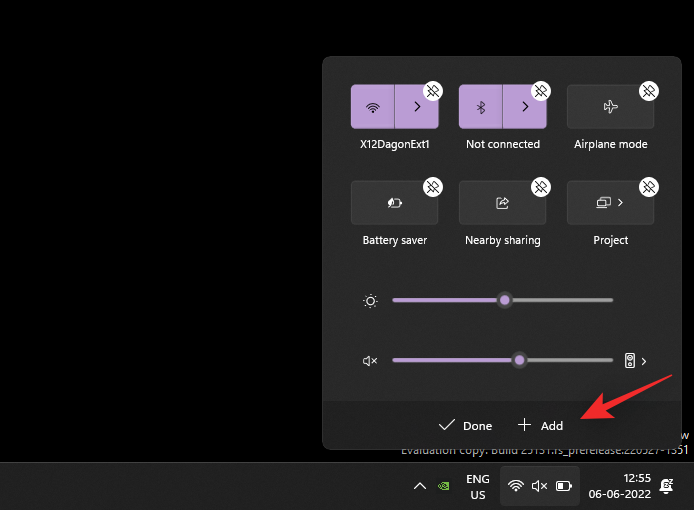
选择无障碍。
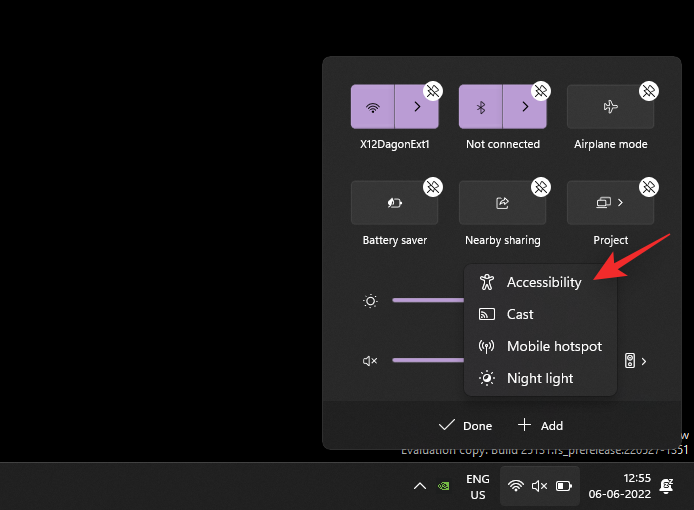
点击完毕一次无障碍已添加到您的快速设置中。
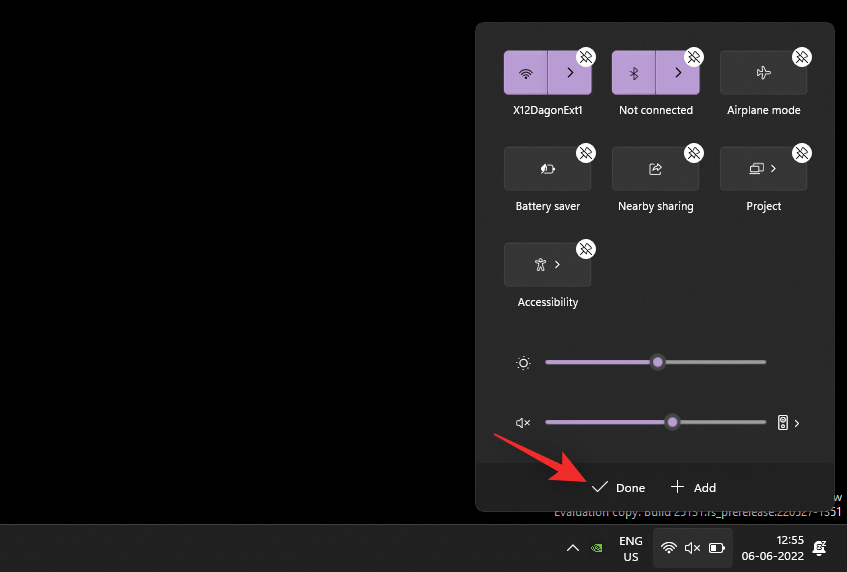
现在点击无障碍。
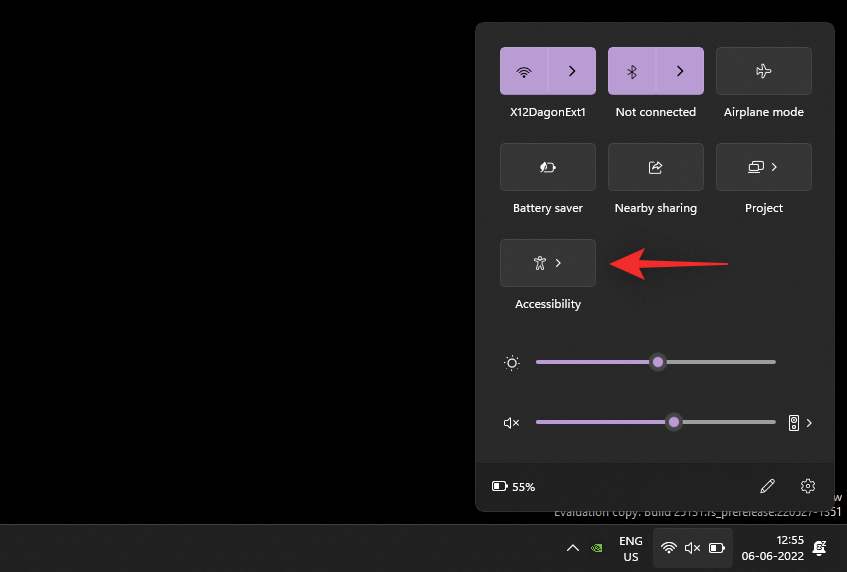
打开开关实时字幕。
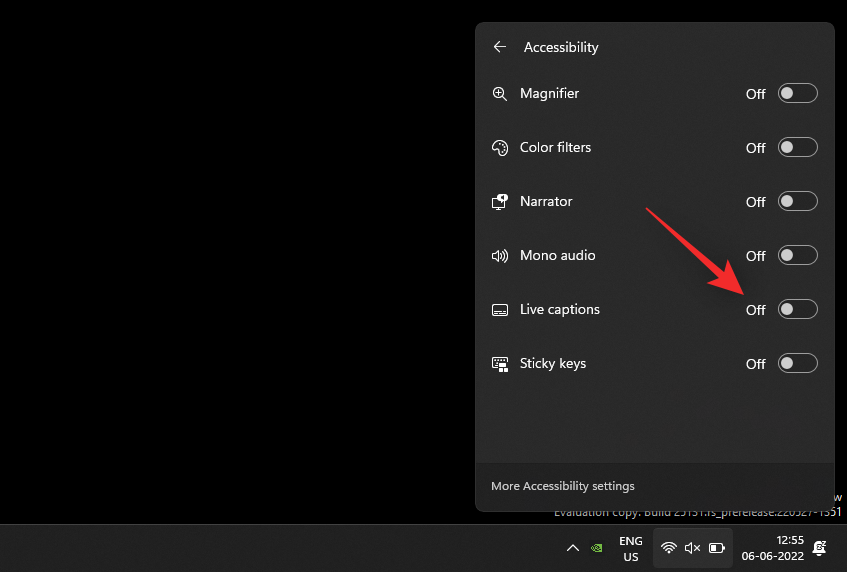
就是这样!您现在可以随时从“快速设置”访问实时字幕。
如何自定义实时字幕
让我们根据您的喜好自定义实时字幕。请按照以下步骤操作以帮助您完成该过程。
按Windows + i在键盘上,然后单击无障碍。
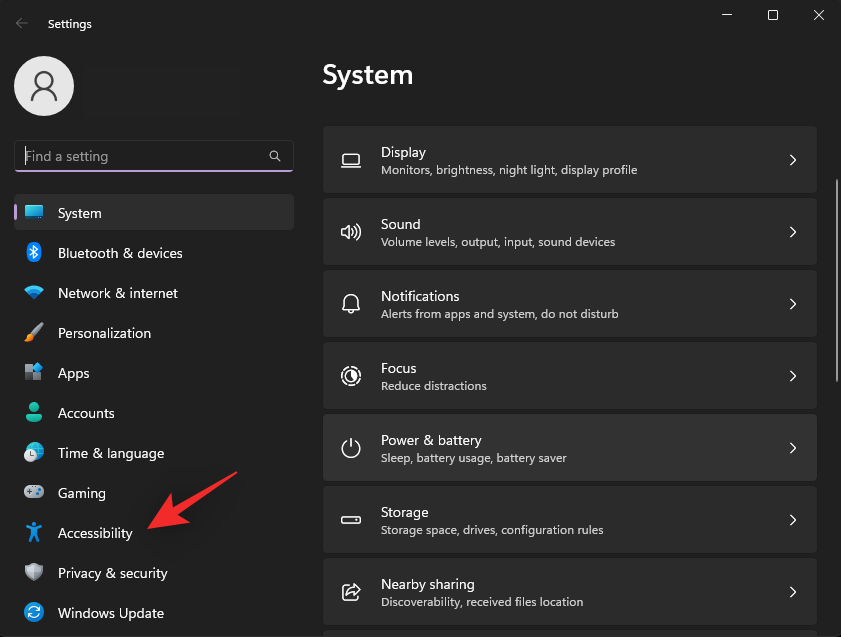
点击字幕在下面听力。
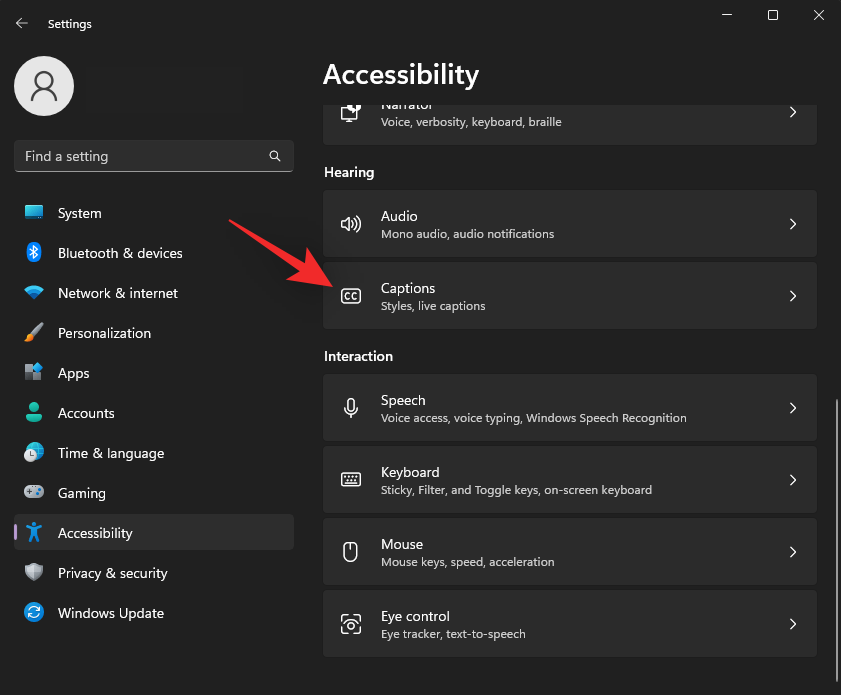
单击下拉菜单字幕样式并选择您想要的风格。
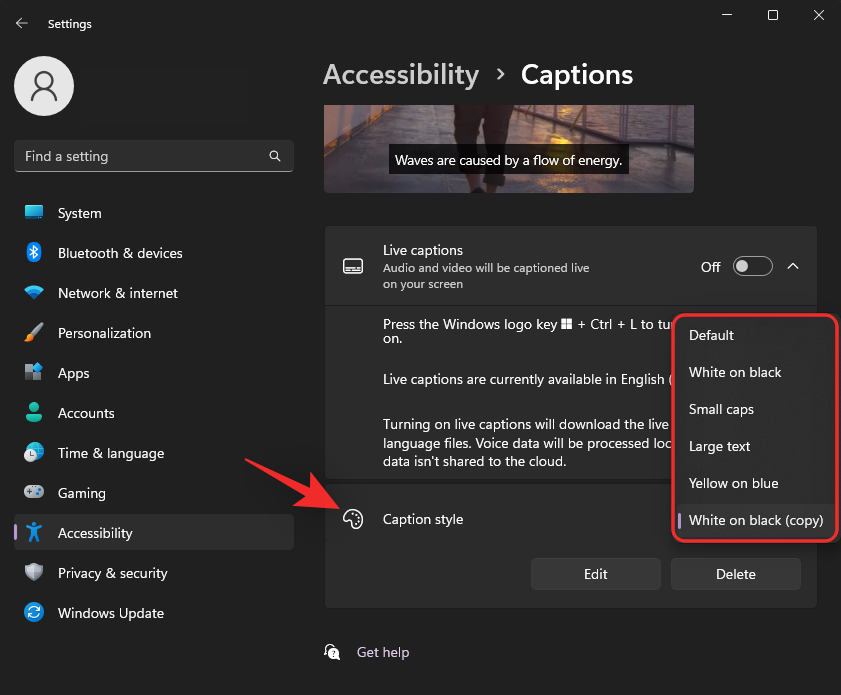
点击编辑如果您想进一步定制您的字幕样式。
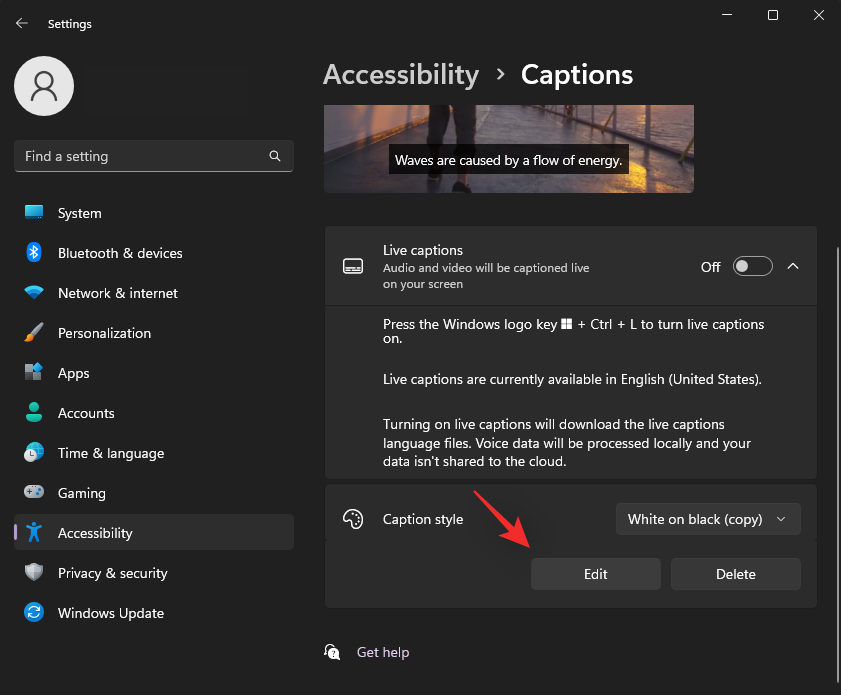
在顶部重命名您的新样式。
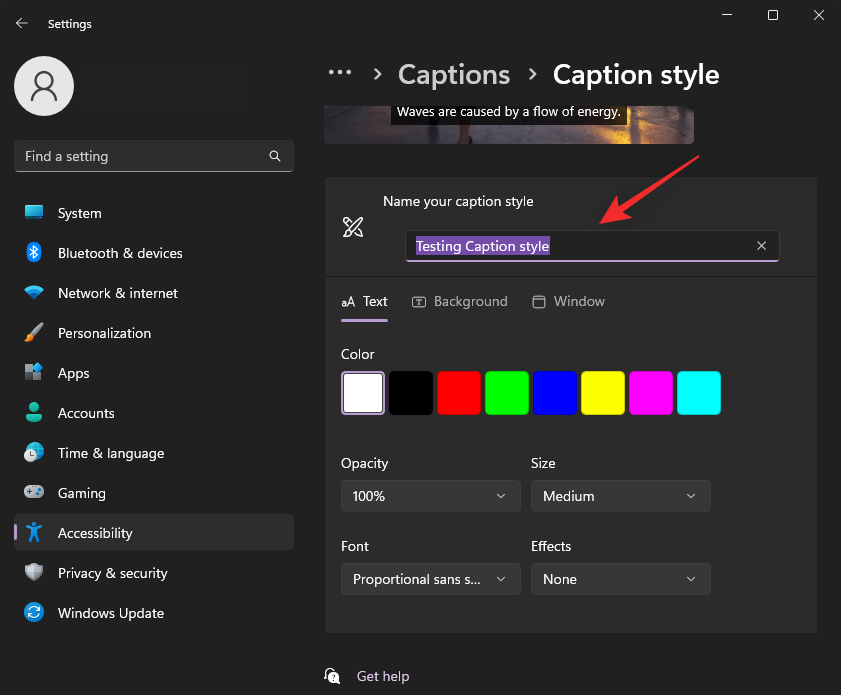
文本默认情况下将被选中。您现在可以根据您的喜好自定义以下变量。
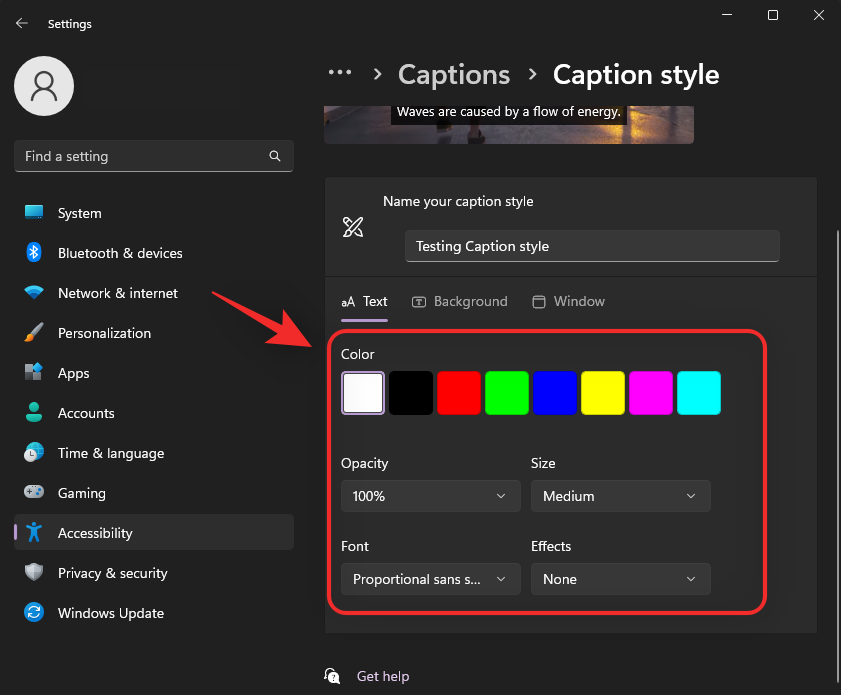
- 颜色:单击 并选择所需的颜色。
- 不透明度:单击并使用下拉菜单选择您希望文本的不透明程度。
- 尺寸:使用此下拉菜单选择文本大小。
- 字体:使用此下拉菜单选择您的字体。目前您有以下选项可供选择。
- 单衬线
- 比例衬线
- 单无衬线字体
- 比例无衬线
- 随意的
- 草书
- 小号大写字母
- 影响:如果您希望通过附加效果使文本更加突出,请使用此下拉菜单。您有以下选项可供选择。
- 凸起
- 郁闷
- 制服
- 投影
点击背景在顶部。我们现在将为您的实时字幕自定义背景。

使用以下选项来自定义您的字幕背景。

- 颜色:单击 并选择您喜欢的背景颜色。
- 不透明度:使用此下拉菜单选择您希望背景的不透明程度。
现在点击窗户顶部可自定义字幕窗口。
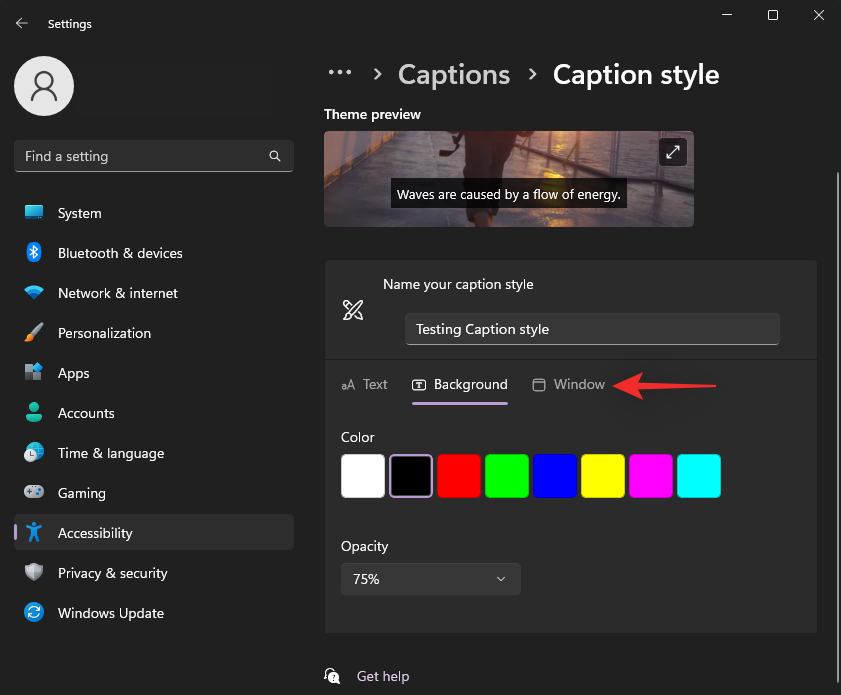
您可以使用与实时字幕背景相同的选项来自定义字幕窗口。

- 颜色:单击并使用此选项为字幕窗口选择颜色。
- 不透明度:单击并使用此下拉菜单选择字幕窗口的不透明度。
完成后关闭“设置”应用程序。在“实时字幕”窗口中还有一些选项可用于自定义您的体验。使用上述方法之一在您的 PC 上启动相同的程序。我们建议您使用键盘快捷键Windows + Ctrl + L。现在单击齿轮() 图标位于右上角。
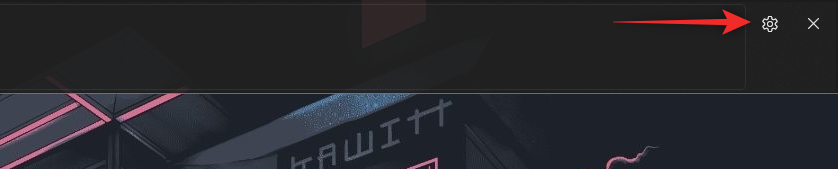
将鼠标悬停在位置并选择实时字幕窗口的位置。
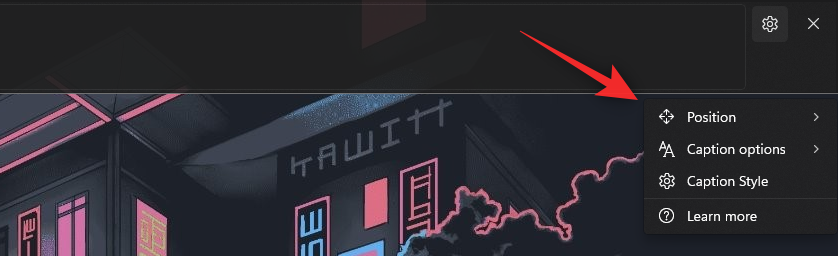
您可以选择以下选项位置选项。
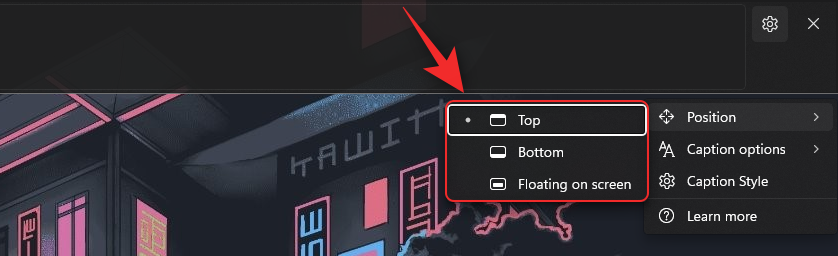
- 顶部
- 底部
- 悬浮屏
同样将鼠标悬停在字幕选项自定义您的电脑上显示的字幕类型。

您有以下选项可供选择字幕选项。
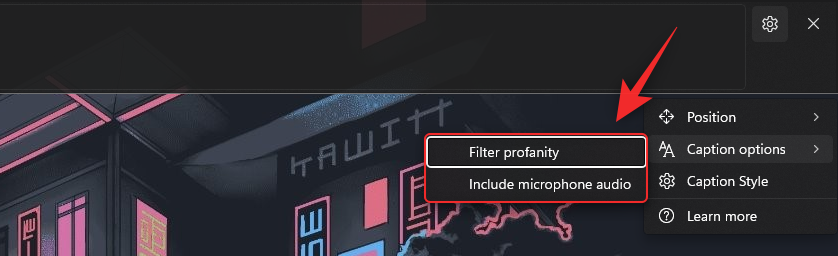
- 过滤脏话
- 包括麦克风音频
就是这样!现在,您将根据您的系统偏好定制实时字幕。
常见问题解答
以下是有关 Windows 11 中实时字幕的一些常见问题,可帮助您了解最新信息。
Microsoft 是否使用我的语音数据?
是的,如果您的语音数据包含在实时字幕中,Microsoft 确实会处理您的语音数据。尽管这个过程完全发生在本地。 Windows 用于实时字幕的任何音频都不会发送到云端,甚至不会发送到 Microsoft 服务器。
系统范围内的实时字幕支持哪些语言?
目前,实时字幕仅支持英语(美国)作为受支持的语言。预计微软将在未来的更新中包含更多语言,但目前还没有官方消息。
为什么启用实时字幕时需要互联网?
仅当您首次启用实时字幕时才需要互联网连接。将必要的语言文件下载到您的电脑上后,您将不再需要互联网连接即可在 Windows 11 上使用实时字幕。
我们希望这篇文章可以帮助您熟悉 Windows 11 中的实时字幕。如果您遇到任何问题或有任何其他疑问,请随时在下面的评论中提出。
有关的:

